So beheben Sie den Destiny 2-Fehlercode CURRANT – TechCult
Verschiedenes / / April 06, 2023
Destiny 2 ist ein gut gestaltetes Online-Multiplayer-Spiel, das den Spielern ein unterhaltsames und fesselndes Erlebnis bietet. Das Spiel erhält häufig Updates, die dem Spiel neue Geschichten, Waffen und andere Inhalte hinzufügen und den Spielern ein sich ständig weiterentwickelndes Erlebnis bieten. Darüber hinaus bringen Updates auch Patch-Updates sowie eine verbesserte Stabilität des Spiels. Beim Spielen des Spiels können jedoch immer noch Fehlercodes auftreten. Der Destiny 2-Fehlercode CURRANT erscheint, wenn das Spiel beim Verbindungsversuch mit den Servern oder beim Zugriff auf bestimmte Funktionen auf ein Problem stößt. Diese Codes helfen den Entwicklern des Spiels, das Problem zu diagnostizieren und zu beheben, das den Fehler verursacht. Sie liefern Ihnen Informationen über den spezifischen Fehler, auf den sie gestoßen sind, was Ihnen helfen kann, das Problem zu beheben und möglicherweise eine Problemumgehung zu finden. Wenn Sie sich fragen, was der Fehlercode CURRANT bedeutet und wie Sie ihn beheben können, sind Sie hier genau richtig. Die gute Nachricht ist, dass es einige Korrekturen sowie Problemumgehungen gibt, denen Sie folgen können.

Inhaltsverzeichnis
- So beheben Sie den Destiny 2-Fehlercode CURRANT
- Was sind häufige Ursachen für den Fehlercode CURRANT?
- Methode 1: Problembehandlung der Internetverbindung
- Methode 2: Warten Sie auf die Serverbetriebszeit
- Methode 3: Netzwerktreiber aktualisieren
- Methode 4: Gerät aus- und wieder einschalten
- Methode 5: Verwenden Sie UPnP (Universal Plug and Play)
- Methode 6: Verwenden Sie die Portweiterleitung
- Methode 7: Deaktivieren Sie die Windows-Firewall
- Methode 8: Verwenden Sie VPN
- Methode 9: Verwenden Sie eine kabelgebundene Verbindung
- Methode 10: Wenden Sie sich an das Support-Team
So beheben Sie den Destiny 2-Fehlercode CURRANT
Der Fehlercode CURRANT ist ein häufiges Problem mit dem Spiel Destiny 2. In der folgenden Anleitung besprechen wir einige der effektivsten Methoden zur Behebung dieses Problems, damit Sie das Spielerlebnis mit Destiny 2 weiterhin genießen können.
Was bedeutet Fehlercode CURRANT?
Der Fehlercode CURRANT in Destiny 2 weist normalerweise darauf hin, dass am Ende des Spiels ein Serverproblem vorliegt. Ein Problem auf dem Server des Spiels verhindert, dass Spieler auf das Spiel zugreifen können. Dieser Fehler kann vorübergehend sein und wird in der Regel nach kurzer Zeit von den Entwicklern behoben.
Schnelle Antwort
Destiny 2 ist ein mit Spannung erwartetes Online-Spiel. Um das Problem zu beheben, müssten wir machen geeignete Änderungen an der Internetverbindung und Verbesserung der Geschwindigkeit. Wenn dies nicht behoben wird, wenden Sie sich an die Bungie-Support-Team für weitere Hilfe.
Was sind häufige Ursachen für den Fehlercode CURRANT?
Obwohl Sie vielleicht wissen, was der Fehlercode CURRANT bedeutet, kann es hilfreich sein zu wissen, was ihn verursacht. Einige der häufigsten Ursachen für den Fehlercode CURRANT in Destiny 2 sind unten aufgeführt.
- Server überlastet: Dies tritt auf, wenn zu viele Spieler gleichzeitig versuchen, auf den Server zuzugreifen, wodurch dieser nicht mehr reagiert oder langsam wird.
- Serverwartung: Regelmäßige Wartung und Updates können zu vorübergehenden Serverausfällen führen.
- Probleme mit der Netzwerkverbindung: Langsame oder unzuverlässige Internetverbindungen können bei Spielern zu Verzögerungen oder Verbindungsabbrüchen führen.
- Technische Probleme: Probleme mit Serverhardware, -software oder -konfiguration können Probleme mit der Funktionalität des Spiels verursachen.
Es ist auch erwähnenswert, dass Serverprobleme auch durch eine Kombination der oben genannten Faktoren oder durch andere unbekannte Faktoren verursacht werden können. Folglich führt dies zu dem Fehlercode CURRANT in Destiny 2. Nachdem wir nun wissen, was der Fehlercode CURRANT in Destiny 2 bedeutet und was dieses Problem verursacht, wollen wir einige der Methoden zur Behebung des Problems besprechen. Sie können diese Methoden unten herausfinden.
Methode 1: Problembehandlung der Internetverbindung
Die Netzwerkfehlerbehebung unter Windows umfasst eine Reihe von Schritten, um Probleme mit der Netzwerkkonnektivität, -geschwindigkeit oder -leistung zu identifizieren und zu beheben. Sie können sich einen Leitfaden ansehen So beheben Sie Probleme mit der Netzwerkverbindung unter Windows 10 das Gleiche tun.
Methode 2: Warten Sie auf die Serverbetriebszeit
Eine einfache Lösung, die den Destiny 2-Fehlercode CURRANT PC beheben kann, besteht darin, sicherzustellen, dass die Server des Spiels betriebsbereit sind. Ebenso können Sie den Status der Server des Spiels überprüfen, indem Sie die des Spiels besuchen offizielle Serverstatus-Website oder ihre überprüfen Social-Media-Kanäle für Aktualisierungen.

Lesen Sie auch: Beheben Sie den Destiny 2-Fehlercode Ameisenbär
Methode 3: Netzwerktreiber aktualisieren
Der Netzwerktreiber Ihres Systems kann auch veraltet sein. In diesem Fall treten zwangsläufig Probleme mit der Netzwerkverbindung auf, die zum Fehlercode führen. Daher ist es wichtig, das neueste Update für Ihren Netzwerktreiber zu erhalten. Sie können sich eine Anleitung ansehen, wie Sie dies tun können, indem Sie lesen So aktualisieren Sie Netzwerkadaptertreiber unter Windows 10.

Methode 4: Gerät aus- und wieder einschalten
Eine weitere einfache Lösung, die Sie befolgen können, wenn Sie auf den Fehlercode CURRANT stoßen, besteht darin, Ihr Gerät aus- und wieder einzuschalten. Sie können die folgenden Schritte ausführen.
1. Abschalten das Gerät.
2. Trennen es von seinen Stromquellen wie einer Steckdose oder einer Batterie. Warten Sie 10-30 Sekunden.
3. Verbinden Sie sich erneut das Gerät an seine Stromquelle.
4. Drehen Sie das Gerät zurück An.
Methode 5: Verwenden Sie UPnP (Universal Plug and Play)
UPnP (Universal Plug and Play) ist eine Reihe von Netzwerkprotokollen, die es Geräten ermöglichen, in einem Netzwerk zu kommunizieren und sich gegenseitig zu erkennen. UPnP erleichtert es Geräten wie Computern und Konsolengeräten, ohne manuelle Konfiguration eine Verbindung herzustellen und Daten auszutauschen. Sie können versuchen, UPnP zu verwenden, um den Destiny 2-Fehlercode CURRANT PC zu beheben. Um dies zu tun, können Sie die folgenden Schritte ausführen.
1. Drücken Sie die Windows-Taste + R Schlüssel.
2. Eintippen cmd und drücke Eingeben Taste.
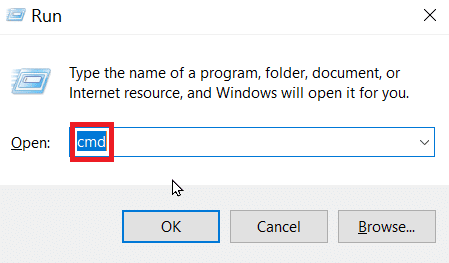
3. Eintippen ipconfig im Befehlsfenster und drücken Sie Eingeben. Notieren Sie die Adresse neben dem Standard-Gateway Linie.
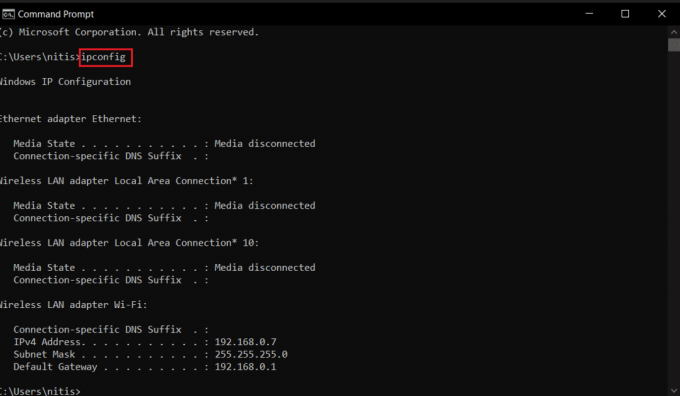
4. Verwenden Sie einen Browser, um dorthin zu gelangen IP Adresse.
5. Geben Sie den Router ein Nutzername Und Passwort. Dann klick Anmeldung.
6. Gehen Sie zum Erweiterte Einstellungen des Routers.
Notiz: Dies kann je nach verwendetem Wi-Fi-Router unterschiedlich sein.
6. Klick auf das UPnP-Konfiguration Registerkarte und klicken Sie auf den Schalter, um ihn einzuschalten.
7. Klicke auf Speichern.
Lesen Sie auch: Die 15 besten DisplayPort-Kabel für Gaming
Methode 6: Verwenden Sie die Portweiterleitung
Die Portweiterleitung ist eine Netzwerkoperation, die eine Portnummer auf dem Host einer Portnummer auf einem Zielgerät zuordnet. Wenn ein Gerät in einem LAN eine Verbindung zum Internet herstellen möchte, sendet es die Anfrage an den Router, der die Anfrage über die angegebene Portnummer an das Internet weiterleitet. Der Router ordnet dann die vom Gerät im Internet verwendete öffentliche Portnummer einer privaten Portnummer auf dem LAN-Gerät zu. Damit können Sie den Fehlercode CURRANT beheben. Um dies zu tun, können Sie die folgenden Schritte ausführen.
1. Öffne das Laufen Dialogfeld durch Drücken von Windows-Taste + R-Tasten.
2. Eintippen cmd und drücke Enter-Taste.
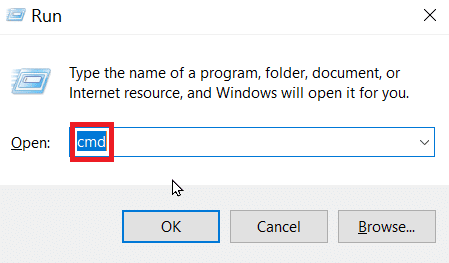
3. Eintippen ipconfig im Fenster und drücken Sie Eingeben. Kopieren Sie die Adresse neben der Standard-Gateway Linie.
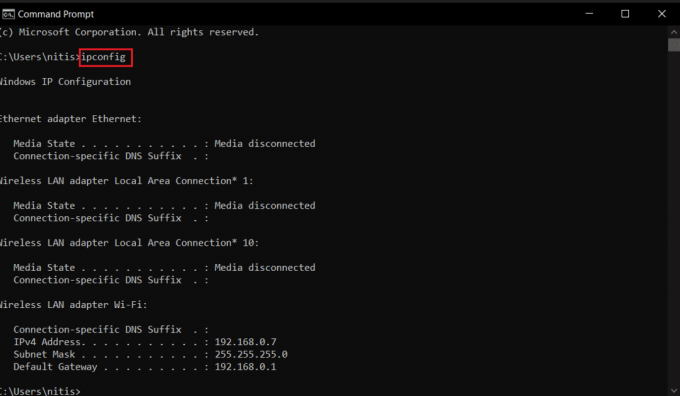
4. Öffnen Sie einen Browser und gehen Sie zu den kopierten IP Adresse.
5. Geben Sie den WLAN-Router ein Nutzername Und Passwort.
6. Gehe zu Sicherheit und klicken Sie auf Firewall. Klicken Sie dann auf die Port-Weiterleitung Tab.
Notiz: Dies kann je nach Router unterschiedlich sein.
7. Klicke auf Neue hinzufügen.
8. Geben Sie die ein Details zum Zielport laut Plattform. Holen Sie sich die Ports von Erweiterte Fehlerbehebung auf der Bungie-Hilfeseite.
9. Klicke auf Speichern.
Methode 7: Deaktivieren Sie die Windows-Firewall
Die Windows-Firewall ist die im Microsoft Windows-Betriebssystem enthaltene Firewall-Software. Es wurde entwickelt, um einen Computer vor unerwünschtem Netzwerkverkehr zu schützen und eingehende und ausgehende Netzwerkverbindungen zu kontrollieren. Folglich kann es das Spiel daran hindern, eine stabile Verbindung zum Server herzustellen. Sie können die Windows-Firewall deaktivieren, indem Sie die Anleitung auf lesen So deaktivieren Sie die Windows 10-Firewall das Gleiche tun.
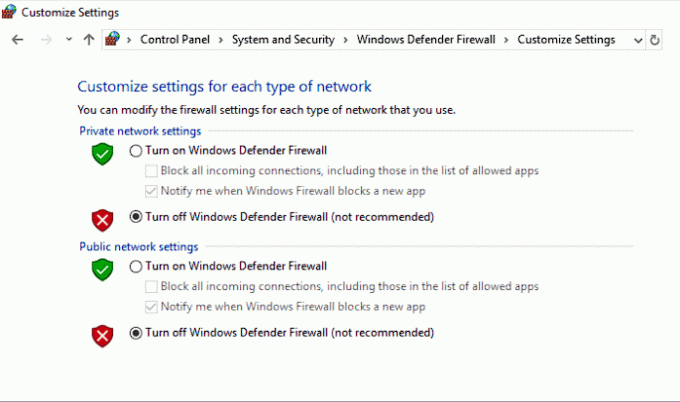
Methode 8: Verwenden Sie VPN
Ein VPN ist eine Technologie, die eine sichere, verschlüsselte Verbindung über ein öffentliches Netzwerk wie das Internet herstellt. Ein VPN ermöglicht Benutzern das Senden und Empfangen von Daten, als wären sie mit einem privaten Netzwerk verbunden. Wenn sich ein Benutzer mit einem VPN verbindet, erstellt es einen verschlüsselten Tunnel zwischen dem Gerät des Benutzers und einem VPN-Server. Alle über diesen Tunnel gesendeten Daten werden verschlüsselt, sodass sie nicht von Dritten abgefangen werden können. Sie können ein VPN verwenden, um den Destiny 2-Fehlercode CURRANT PC zu beheben. Ebenso können Sie der Anleitung weiter folgen wie man ein VPN unter Windows 10 einrichtet das Gleiche tun.
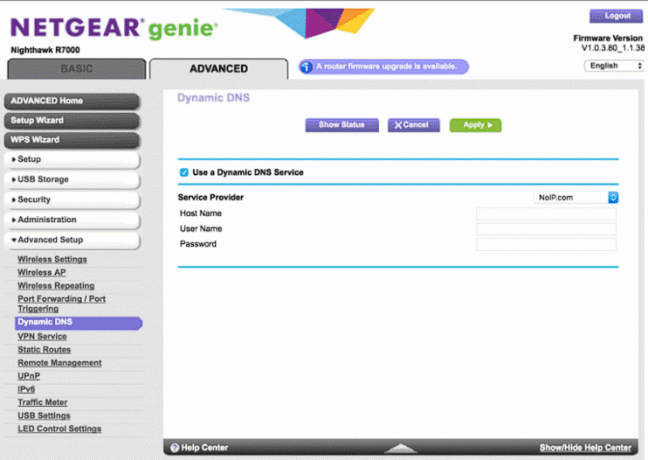
Methode 9: Verwenden Sie eine kabelgebundene Verbindung
Eine kabelgebundene Verbindung bezieht sich auf eine direkte physische Verbindung über ein Kabel, z. B. ein Ethernet-Kabel. Kabelgebundene Verbindungen werden häufig in lokalen Netzwerken für eine schnelle und zuverlässige Methode zur Verbindung mit dem Internet verwendet. Im Gegensatz zu drahtlosen Verbindungen sind kabelgebundene Verbindungen nicht anfällig für Störungen durch andere drahtlose Signale, was sie ideal für datenintensive Anwendungen wie Spiele macht. Daher können Sie eine Kabelverbindung verwenden, um den Fehlercode CURRANT in Destiny 2 zu beheben.
Lesen Sie auch: Beheben Sie, dass ein Ethernet-Kabel nicht richtig eingesteckt ist
Methode 10: Wenden Sie sich an das Support-Team
Falls eine der anderen Methoden den Fehlercode nicht beheben kann, können Sie auch versuchen, sich an das Support-Team des Spiels zu wenden. Sie können sich an das Spiel wenden offizielle Support-Seite und einen Bericht über den Fehler einreichen. Es ist eine gute Möglichkeit, offizielle Lösungen für den Fehlercode zu erhalten.

Häufig gestellte Fragen (FAQ)
Q1. Was sind die Vorteile einer kabelgebundenen Verbindung?
Ans. Eine kabelgebundene Verbindung bietet im Vergleich zu einer drahtlosen Verbindung die folgenden Vorteile.
- Geschwindigkeit: Kabelgebundene Verbindungen bieten im Allgemeinen höhere Geschwindigkeiten und stabilere Verbindungen als kabellose Verbindungen Verbindungen, wodurch sie ideal für anspruchsvolle Aufgaben wie Spiele, Videokonferenzen und große Dateien sind Überweisungen.
- Zuverlässigkeit: Kabelgebundene Verbindungen sind weniger anfällig für Interferenzen und Signalverschlechterungen als drahtlose Verbindungen, wodurch eine zuverlässigere und stabilere Verbindung gewährleistet wird.
- Sicherheit: Kabelgebundene Verbindungen gelten im Allgemeinen als sicherer als drahtlose Verbindungen, da sie weniger anfällig für Hackerangriffe und Störungen durch böswillige Akteure sind.
Q2. Was ist der beste Weg, um den Fehlercode CURRANT zu beheben?
Ans. Es gibt keinen besten Weg, diesen Fehlercode im Spiel zu beheben. Ebenso können Sie eine der Methoden in diesem Artikel befolgen, um diesen Fehler zu beheben. Sie können herausfinden, welche Methode den Fehler für Sie behebt.
Q3. Wie bekommt man eine kabelgebundene Verbindung?
Ans. Eine kabelgebundene Verbindung kann mit einer Vielzahl von Kabeltypen hergestellt werden, darunter Ethernet-Kabel, Koaxialkabel und Glasfaserkabel, die jeweils unterschiedliche Fähigkeiten und Einschränkungen aufweisen. Die Wahl des Kabeltyps hängt von den Anforderungen der jeweiligen Anwendung und der Entfernung zwischen den anzuschließenden Geräten ab.
Q4. Welche Arten von VPNs können Sie verwenden?
Ans. Es gibt unzählige einzigartige VPN-Dienste, die Sie verwenden können. Ebenso gibt es viele verschiedene Arten von VPNs, darunter Fernzugriffs-VPNs, Site-to-Site-VPNs und mobile VPNs, von denen jedes seine eigenen Funktionen und Fähigkeiten hat. Obwohl Sie möglicherweise bezahlen müssen, um ein Premium-VPN zu abonnieren, stehen auch einige kostenlose Optionen zur Verfügung.
Q5. Bekommt der Fehlercode Currant in Destiny 2 ein Update, um ihn zu beheben?
Ans. Leider gibt es keine Informationen, um zu bestätigen, ob ein Update diesen Fehlercode beheben kann oder nicht. Die Entwickler kennen Fehlercodes und Probleme wie dieses, auf die Spieler stoßen. Sie arbeiten oft daran, diese Probleme durch Updates und Patches zu beheben. Wenn Sie diesbezüglich eine offizielle Bestätigung erhalten möchten, können Sie sich an die wenden Support-Team des Spiels für mehr Informationen.
Empfohlen:
- Laufen Flickr-Konten ab?
- Die 24 besten Spiele für künstliche Intelligenz
- 13 Möglichkeiten, Steam beim Verifizieren der Installation hängen zu lassen
- Die 36 besten Open-World-Spiele für Low-End-PCs
Wir hoffen, dass dieser Leitfaden hilfreich war und dass Sie lernen konnten, wie es geht Behebung des Destiny 2-Fehlercodes CURRANT. Lassen Sie uns wissen, welche Methode für Sie am besten funktioniert hat. Wenn Sie Fragen oder Vorschläge haben, können Sie diese gerne im Kommentarbereich unten hinterlassen
Henry ist ein erfahrener Tech-Autor mit einer Leidenschaft dafür, komplexe Technologiethemen für alltägliche Leser zugänglich zu machen. Mit über einem Jahrzehnt Erfahrung in der Technologiebranche ist Chris zu einer vertrauenswürdigen Informationsquelle für seine Leser geworden.



